Kā pārvietoties Word 2007 tabulā
Uzziniet, kā efektīvi pārvietoties Word 2007 tabulā, izmantojot īsinājumtaustiņus un peles darbības, lai optimizētu savu darba plūsmu.

Noklikšķiniet uz tukšās šūnas, kurā vēlaties sākt jauno datu sarakstu, un pēc tam ievadiet kolonnu virsrakstus (tehniski tos dēvē par lauku nosaukumiem datu bāzes valodā).
Šim uzdevumam izmantojiet vārdu, uzvārdu, ielu, pilsētu, štatu un pasta indeksu kā kolonnu virsrakstus.
Pēc datu saraksta lauku izveides, ievadot to virsrakstus, esat gatavs ievadīt pirmo datu rindu.
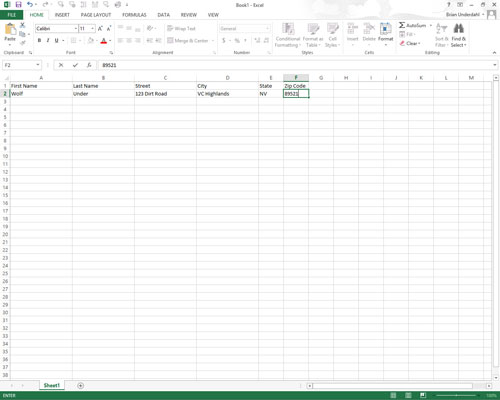
Veiciet pirmos ierakstus attiecīgajās rindas kolonnās tūlīt aiz tās rindas, kurā ir lauku nosaukumi.
Šie ieraksti pirmajā rindā zem rindas ar lauku nosaukumiem veido pirmo datu saraksta ierakstu .
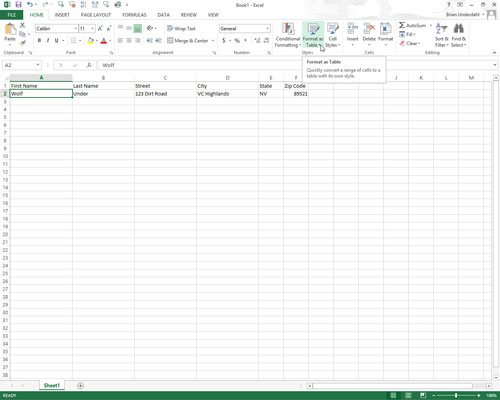
Lentes cilnes Sākums grupā Stili noklikšķiniet uz pogas Formatēt kā tabulu un pēc tam nolaižamajā galerijā noklikšķiniet uz kāda no tabulas stila sīktēla.
Programma Excel apliek visas jaunā datu saraksta šūnas, tostarp augšējo lauku nosaukumu rindu. Tiklīdz nolaižamajā galerijā noklikšķināsit uz tabulas stila, tiek parādīts dialoglodziņš Formatēt kā tabulu, kurā tekstlodziņā Kur atrodas jūsu tabulas dati ir norādīta laukā ietvertā šūnu diapazona adrese.
Lentes cilnes Sākums grupā Stili noklikšķiniet uz pogas Formatēt kā tabulu un pēc tam nolaižamajā galerijā noklikšķiniet uz kāda no tabulas stila sīktēla.
Programma Excel apliek visas jaunā datu saraksta šūnas, tostarp augšējo lauku nosaukumu rindu. Tiklīdz nolaižamajā galerijā noklikšķināsit uz tabulas stila, tiek parādīts dialoglodziņš Formatēt kā tabulu, kurā tekstlodziņā Kur atrodas jūsu tabulas dati ir norādīta laukā ietvertā šūnu diapazona adrese.
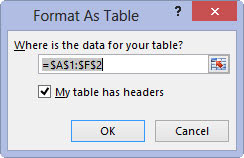
Noklikšķiniet uz izvēles rūtiņas Manai tabulai ir galvenes, lai to atlasītu, ja nepieciešams.
Šī ir izvēles darbība, kas tiek piemērota tikai tad, ja tabulā ir vajadzīgas galvenes.
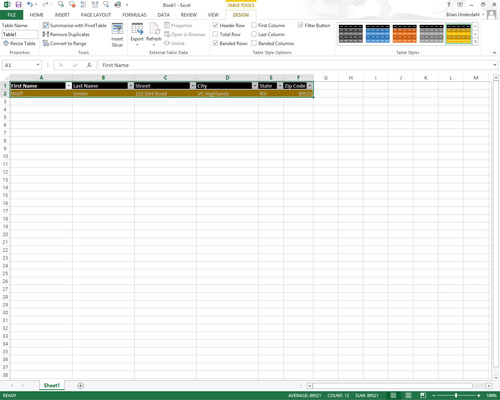
Noklikšķiniet uz pogas Labi, lai aizvērtu dialoglodziņu Formatēt kā tabulu.
Programma Excel formatē jūsu jauno datu sarakstu atlasītajā tabulas formātā un pievieno filtrus (nolaižamās pogas) katram lauku nosaukumam augšējā rindā.
Uzziniet, kā efektīvi pārvietoties Word 2007 tabulā, izmantojot īsinājumtaustiņus un peles darbības, lai optimizētu savu darba plūsmu.
Šajā sarakstā ir iekļautas desmit populārākās Excel funkcijas, kas attiecas uz plašu vajadzību klāstu. Uzziniet, kā izmantot <strong>Excel funkcijas</strong> efektīvāk!
Uzziniet, kā pievienot papildu analīzes slāņus jūsu Excel diagrammām, lai uzlabotu vizualizāciju un sniegtu precīzākus datus. Šis raksts apraksta visas nepieciešamās darbības.
Uzziniet, kā iestatīt <strong>rindkopas atkāpi</strong> programmā Word 2013, lai uzlabotu dokumenta noformējumu un lasāmību.
Uzziniet, kā pareizi ievietot slejas programmā Word 2010, lai uzlabotu jūsu dokumentu formātu un struktūru.
Apsveriet iespēju aizsargāt Excel 2007 darblapu, lai izvairītos no neplānotām izmaiņām. Uzziniet, kā aizsargāt un atbloķēt šūnas, lai nodrošinātu datu integritāti.
Programmas Excel 2013 PMT funkcija aprēķina periodisko mūža rentes maksājumu. Šī funkcija ir būtiska hipotekāro kredītu maksājumu plānošanai.
Mācieties, kā veikt t-testus Excel programmā, izmantojot datus un aprakstot trīs t-testu veidus, kas noderēs jūsu datu analīzes procesā.
Uzziniet, kā filtrēt datu sarakstu programmā Excel 2016, lai ērti paslēptu nevēlamus ierakstus un strādātu tikai ar nepieciešamajiem datiem.
Uzziniet, kā vienkārši pievienot datu etiķetes diagrammai programmā Excel 2007. Palīdziet noteikt vērtības, kas tiek rādītas katrā datu punktā, izmantojot dažādas izvietošanas un formatēšanas iespējas.







